
Moodle como instalar: guía rápida y sencilla
hace 2 meses
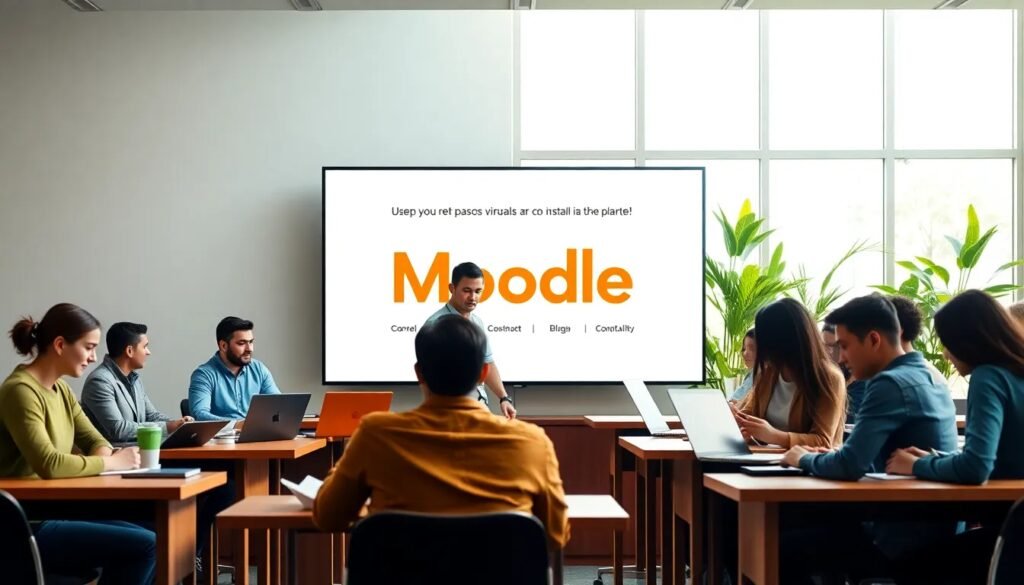
Moodle es una plataforma de gestión de aprendizaje (LMS) que permite a las instituciones educativas y organizaciones crear entornos virtuales de aprendizaje. Su instalación puede parecer un desafío, pero con esta guía, aprenderás a hacerlo de manera sencilla y efectiva.
En este artículo, te explicaremos cómo instalar Moodle en un sistema operativo Windows, cubriendo desde los requisitos previos hasta la configuración final. Asegúrate de seguir cada paso con atención para aprovechar al máximo esta potente herramienta.
- Cómo instalar Moodle LMS en Windows
- ¿Qué necesitamos para instalar Moodle en nuestro ordenador con Windows?
- ¿Cómo descargar la versión instalable de Moodle para Windows?
- ¿Cómo ejecutar el archivo ‘Start Moodle’ en Windows?
- ¿Cómo configurar los datos del usuario administrador en Moodle?
- ¿Cómo completar la instalación de Moodle en mi ordenador?
- Consejos para optimizar y mantener Moodle actualizado
- Preguntas frecuentes sobre la instalación de Moodle
Cómo instalar Moodle LMS en Windows
Para comenzar con la instalación de Moodle en Windows, es fundamental contar con los componentes necesarios en tu ordenador. Moodle es una plataforma robusta, y su instalación en un entorno local requiere ciertos elementos.
¿Qué necesitamos para instalar Moodle en nuestro ordenador con Windows?
Primero, asegúrate de tener los siguientes requisitos previos:
- Servidor web: Puedes usar XAMPP, WAMP o MAMP, que incluyen Apache y MySQL.
- Base de datos: Moodle necesita una base de datos MySQL o MariaDB para almacenar la información.
- PHP: Asegúrate de tener PHP instalado, preferiblemente la versión 7.2 o superior.
- Acceso a Internet: Necesario para descargar Moodle y obtener actualizaciones.
Contar con estos elementos facilitará tu proceso de instalación y asegurará un funcionamiento óptimo de Moodle.
¿Cómo descargar la versión instalable de Moodle para Windows?
Para descargar Moodle, sigue estos pasos:
- Visita el sitio oficial de Moodle en moodle.org.
- Ve a la sección de descargas y selecciona la versión más reciente de Moodle.
- Elige el archivo ZIP para Windows y descarga el paquete.
- Descomprime el archivo en una carpeta de tu preferencia en el directorio del servidor web.
Una vez que hayas descargado y descomprimido Moodle, estarás listo para proceder a la ejecución de la instalación.
¿Cómo ejecutar el archivo ‘Start Moodle’ en Windows?
Después de haber descargado Moodle, es necesario iniciar el servidor web para ejecutar la instalación. Aquí te explicamos cómo hacerlo:
Primero, abre el software que elegiste para tu servidor, como XAMPP. Asegúrate de iniciar el módulo de Apache y MySQL. Esto es crucial, ya que Moodle requerirá ambos para funcionar correctamente.
Una vez que el servidor esté en funcionamiento, abre tu navegador web y escribe en la barra de direcciones http://localhost/moodle (o el nombre de la carpeta donde descomprimiste Moodle). Esto te llevará a la página de instalación de Moodle.
Si es la primera vez que ejecutas Moodle, podrás ver la pantalla de instalación donde comenzarás la configuración inicial.
¿Cómo configurar los datos del usuario administrador en Moodle?
Durante el proceso de instalación, se te pedirá que configures los datos del usuario administrador. Es un paso vital ya que este usuario tendrá acceso completo a todas las funciones de Moodle.
En esta sección, proporciona un nombre de usuario, contraseña y dirección de correo electrónico. Asegúrate de elegir una contraseña segura para proteger tu cuenta.
Una vez que ingreses esta información, podrás continuar con la instalación. Esto te permitirá acceder al panel de administración de Moodle después de que la instalación se complete.
¿Cómo completar la instalación de Moodle en mi ordenador?
Una vez que hayas configurado el usuario administrador, es hora de completar la instalación.
Sigue las instrucciones del asistente de instalación. Se te pedirá que configures la base de datos. Asegúrate de usar el nombre de usuario y la contraseña correctos que definiste al instalar MySQL.
El asistente de Moodle te guiará a través de las opciones de configuración del sistema, como el idioma y la ubicación de los archivos temporales. Revisa cada opción y ajusta según sea necesario.
Una vez que hayas terminado, haz clic en "Continuar" y espera a que Moodle complete la instalación. Esto puede tardar unos minutos.
Consejos para optimizar y mantener Moodle actualizado
Para asegurarte de que Moodle funcione de manera óptima, es importante realizar mantenimiento y actualizaciones periódicas.
- Realiza copias de seguridad: Siempre haz respaldo de tu base de datos y archivos antes de realizar actualizaciones.
- Actualiza regularmente: Mantén tu Moodle actualizado a la última versión para beneficiarte de las mejoras y parches de seguridad.
- Monitorea el rendimiento: Revisa el rendimiento de tu servidor y ajusta la configuración si es necesario.
- Configura un plan de mantenimiento: Dedica tiempo regularmente para optimizar y revisar tu instalación de Moodle.
Seguir estos consejos no solo mejorará el rendimiento de Moodle, sino que también proporcionará una experiencia de aprendizaje más fluida para los usuarios.
Preguntas frecuentes sobre la instalación de Moodle
¿Cómo descargar la aplicación Moodle?
Para descargar la aplicación Moodle, dirígete a la tienda de aplicaciones de tu dispositivo. Busca "Moodle" y selecciona la aplicación oficial. Descárgala e instálala en tu dispositivo. Si deseas instalar Moodle en un servidor local, sigue las instrucciones mencionadas anteriormente en este artículo.
¿Qué se necesita para usar el Moodle?
Para utilizar Moodle, necesitas una configuración básica que incluya un servidor web, una base de datos y PHP. Además, es recomendable tener acceso a Internet para descargar Moodle y obtener soporte durante la instalación. Con esta configuración, podrás acceder a todas las funcionalidades de Moodle.
¿Qué sistema operativo se necesita para instalar Moodle?
Moodle es compatible con varios sistemas operativos, incluidos Windows, Linux y macOS. En este artículo, nos enfocamos en la instalación en Windows, pero el proceso es similar en otros sistemas operativos. Asegúrate de que tu sistema cumpla con los requisitos mínimos de servidor web y base de datos.
¿Cómo acceder a Moodle en PC?
Para acceder a Moodle en tu PC, simplemente abre tu navegador web y escribe http://localhost/moodle si lo instalaste localmente. Si está en un servidor remoto, ingresa la dirección URL correspondiente. A continuación, inicia sesión con los datos del usuario administrador que configuraste durante la instalación.
Si quieres conocer otros artículos parecidos a Moodle como instalar: guía rápida y sencilla puedes visitar la categoría Artículos.
Deja una respuesta










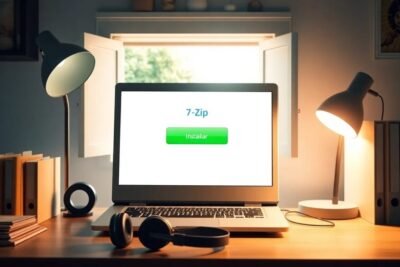
Más Artículos que pueden interesarte